- Τα δακτυλικά αποτυπώματα είναι υπέροχα αν χρειάζεστε επιπλέον ασφάλεια στον υπολογιστή σας, αλλά φαίνεται ότι ο αισθητήρας δακτυλικών αποτυπωμάτων μερικές φορές δεν λειτουργεί στα Windows 11.
- Ως πρώτη μέθοδος δοκιμής, θα πρέπει να εξετάσετε το ενδεχόμενο να ελέγξετε εάν το λειτουργικό σας σύστημα είναι ενημερωμένο.
- Η αλλαγή του δακτυλικού αποτυπώματος για την εκχώρηση ή την άρνηση πρόσβασης στον υπολογιστή σας ενδέχεται να λύσει αυτό το ζήτημα.
- Μια άλλη αποτελεσματική επιλογή για να λειτουργήσει ο αισθητήρας δακτυλικών αποτυπωμάτων στα Windows 11 είναι η ενημέρωση των σχετικών προγραμμάτων οδήγησης.

Αυτό το λογισμικό θα επιδιορθώσει κοινά σφάλματα υπολογιστή, θα σας προστατεύσει από την απώλεια αρχείων, κακόβουλο λογισμικό, αστοχία υλικού και θα βελτιστοποιήσετε τον υπολογιστή σας για μέγιστη απόδοση. Διορθώστε τα προβλήματα του υπολογιστή και αφαιρέστε τους ιούς τώρα σε 3 εύκολα βήματα:
- Κατεβάστε το εργαλείο επισκευής Restoro PC που συνοδεύεται από κατοχυρωμένες τεχνολογίες (διαθέσιμο δίπλωμα ευρεσιτεχνίας εδώ).
- Κάντε κλικ Εναρξη σάρωσης για να βρείτε ζητήματα Windows που θα μπορούσαν να προκαλέσουν προβλήματα στον υπολογιστή.
- Κάντε κλικ Φτιάξ'τα όλα για την επίλυση προβλημάτων που επηρεάζουν την ασφάλεια και την απόδοση του υπολογιστή σας
- Το Restoro κατεβάστηκε από 0 αναγνώστες αυτόν τον μήνα.
Αισθητήρες δακτυλικών αποτυπωμάτων χρησιμοποιούνται συνήθως για τη χορήγηση ή την άρνηση πρόσβασης σε συστήματα υπολογιστών. Μπορούν να ενεργοποιηθούν εύκολα σε πολλές συσκευές που πληρούν τις ελάχιστες απαιτήσεις που αναφέρονται από τους προγραμματιστές της Microsoft.
Ωστόσο, ορισμένοι χρήστες ισχυρίστηκαν ήδη ότι ο αισθητήρας δακτυλικών αποτυπωμάτων δεν λειτουργεί Windows 11. Κατανοούμε πόσο ενοχλητικό μπορεί να είναι αυτό, γι 'αυτό θα σας προσφέρουμε υποστήριξη σε αυτό το θέμα.
Συνήθως, αυτό το ζήτημα παρουσιάζεται λόγω τυχαίων σφαλμάτων ή σφαλμάτων που σχετίζονται με το πρόγραμμα οδήγησης. Ευτυχώς, σήμερα θα σας δείξουμε 5 επιλογές που σίγουρα θα σας βοηθήσουν.
Βεβαιωθείτε ότι έχετε διαβάσει πλήρως αυτό το άρθρο για να ανακαλύψετε τις καλύτερες λύσεις για εσάς αναγνώριση δακτυλικών αποτυπωμάτων.
Πώς μπορώ να κάνω τον αισθητήρα δακτυλικών αποτυπωμάτων να λειτουργεί στα Windows 11;
1. Προσθέστε άλλο δακτυλικό αποτύπωμα
- Ανοιξε Ρυθμίσεις.
- Παω σε Λογαριασμοί.
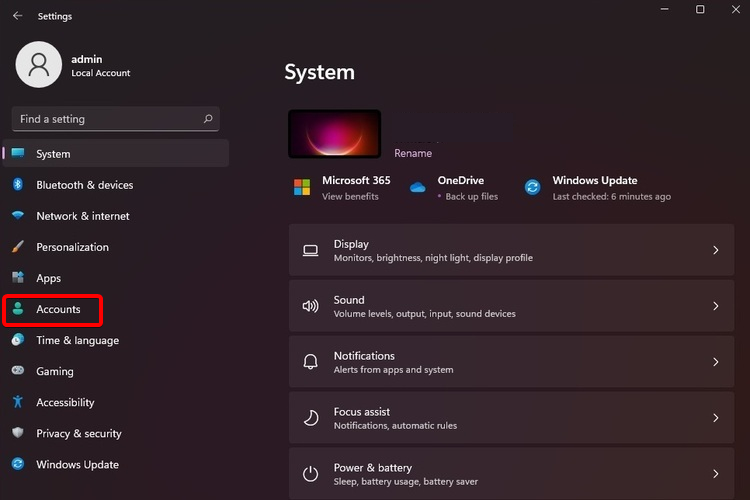
- Επίλεξε το Επιλογές σύνδεσης.
- Κοίτα στο Ρυθμίστε ένα άλλο δάχτυλο ενότητα και, στη συνέχεια, κάντε κλικ στο Προσθέστε το δάχτυλο κουμπί.
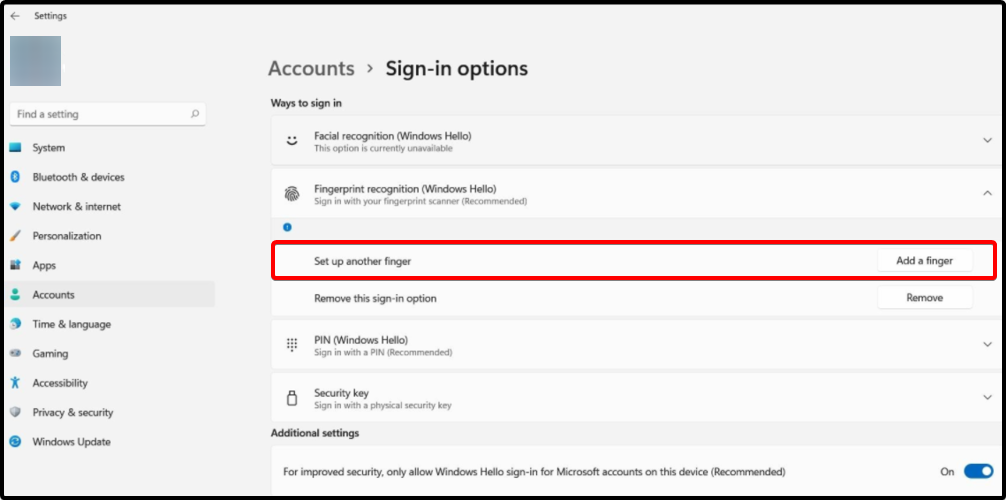
- Ακολουθήστε τις οδηγίες στην οθόνη.
- Προσπαθήστε να χρησιμοποιήσετε τη συσκευή σας με το νέο πρόσθετο δακτυλικό αποτύπωμα.
2. Ελέγξτε για ενημερώσεις των Windows
- Ανοιξε Ρυθμίσεις.

- Παω σε Ενημερωμένη έκδοση για Windows.

- Επιλέγω Ελεγχος για ενημερώσεις.

Με αυτήν την επιλογή, τα Windows θα σαρώσουν και θα ενημερώσουν αυτόματα οτιδήποτε απαιτείται για τις ανάγκες του υπολογιστή σας.
3. Ενημερώστε τα σχετικά προγράμματα οδήγησης
- Ανοιξε Διαχειριστή της συσκευής.

- Επεκτείνουν Βιομετρικές συσκευές, στη συνέχεια κάντε δεξί κλικ στο απαιτούμενο πρόγραμμα οδήγησης και επιλέξτε Ενημέρωση προγράμματος οδήγησης.
- Επιλέγω Αναζήτηση αυτόματα για προγράμματα οδήγησης.

- Ακολουθήστε τις οδηγίες στην οθόνη για να ολοκληρώσετε τη διαδικασία.
Το λειτουργικό σας σύστημα θα σαρώσει και θα ενημερώσει αυτόματα οποιοδήποτε σχετικό διαθέσιμο πρόγραμμα οδήγησης για να κάνει τον αισθητήρα δακτυλικών αποτυπωμάτων σας να λειτουργεί στα Windows 11.
4. Απεγκαταστήστε και επανεγκαταστήστε τα σχετικά προγράμματα οδήγησης
- Ανοιξε Διαχειριστή της συσκευής.
- Επεκτείνουν Βιομετρικές συσκευέςκαι, στη συνέχεια, κάντε δεξί κλικ στο απαραίτητο και επιλέξτε Απεγκαταστήστε τη συσκευή.
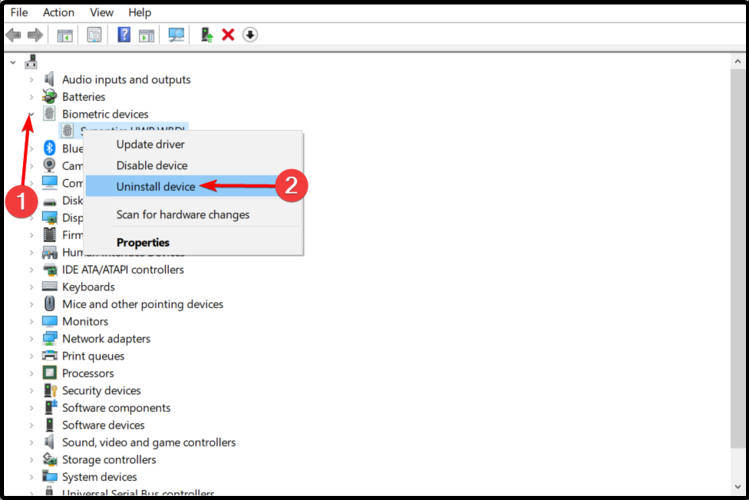
- Ακολουθήστε τις οδηγίες στην οθόνη για να ολοκληρώσετε τη διαδικασία.
- Επανεκκινήστε τον υπολογιστή σας.
- Τα Windows θα εγκαταστήσουν αυτόματα ένα νέο σχετικό πρόγραμμα οδήγησης.
Για περισσότερες άλλες πληροφορίες σχετικά με τις απαιτήσεις δακτυλικών αποτυπωμάτων, θα πρέπει εξερευνήστε έναν πλήρη οδηγό που δημιουργήθηκε από τη Microsoft.
Λοιπόν, είσαι! Έχετε μια λίστα με 5 από τις πιο γρήγορες μεθόδους για να εξετάσετε εάν ο αισθητήρας δακτυλικών αποτυπωμάτων δεν λειτουργεί στα Windows 11.
Επειδή είναι σημαντικό να έχουμε μια πλήρη προοπτική σχετικά με το νεότερο λειτουργικό σύστημα, προτείνουμε ανεπιφύλακτα να ελέγξετε ένα πλήρες Αναθεώρηση έκδοσης των Windows 11.
Επιπλέον, μην διστάσετε να μας πείτε τη γνώμη σας σχετικά με αυτό το θέμα, αφήνοντας ένα σχόλιο στην παρακάτω ενότητα.
![ΕΠΙΔΙΌΡΘΩΣΗ: Το δακτυλικό αποτύπωμα δεν λειτουργεί στα Windows 10 [Windows Hello]](/f/51b4c827ae7a8cc11a0b4fc0b35a312f.jpg?width=300&height=460)

